Att frilägga objekt i en bild kan vara en utmanande, men också en mycket kreativ uppgift. I denna guide visar jag dig hur du effektivt gör ett urval med snabbvalsverktyget i Photoshop Elements för att frilägga en person i en bild. Du kommer att lära dig vilka steg som krävs för att få rena konturer och undvika vanliga misstag.
Viktigaste insikter
- Snabbvalsverktyget är idealiskt för att välja områden i en bild.
- Börja med att frilägga de inre områdena innan du väljer bakgrunden.
- Använd ALT-tangenten för att ta bort oönskade urvalsområden.
- En tålmodig metod ger bättre resultat.
Steg-för-steg-guide
För att få effektiva resultat med snabbvalsverktyget, följ dessa steg:
1. Förbered scenen
Börja med att ladda bilden som du vill frilägga. Du bör se till att du har en klar vy över det område som ska väljas. När du har öppnat bilden kan du börja med snabbvalsverket.
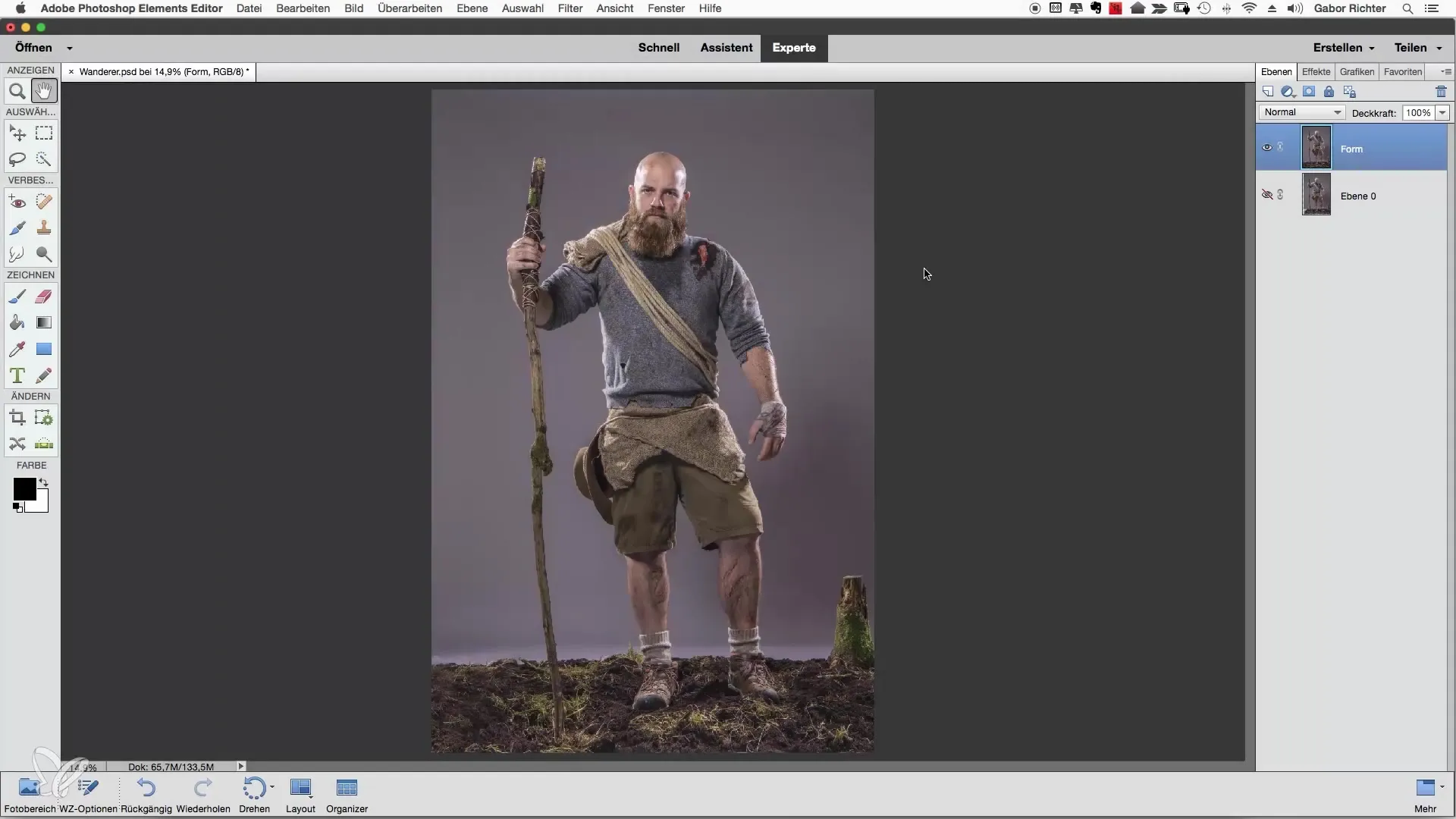
2. Användning av snabbvalsverktyget
Välj snabbvalsverktyget från verktygsfältet. Med detta verktyg kan du göra urval genom att enkelt svepa över områden. Photoshop känner automatiskt av konturerna, vilket förenklar processen avsevärt.
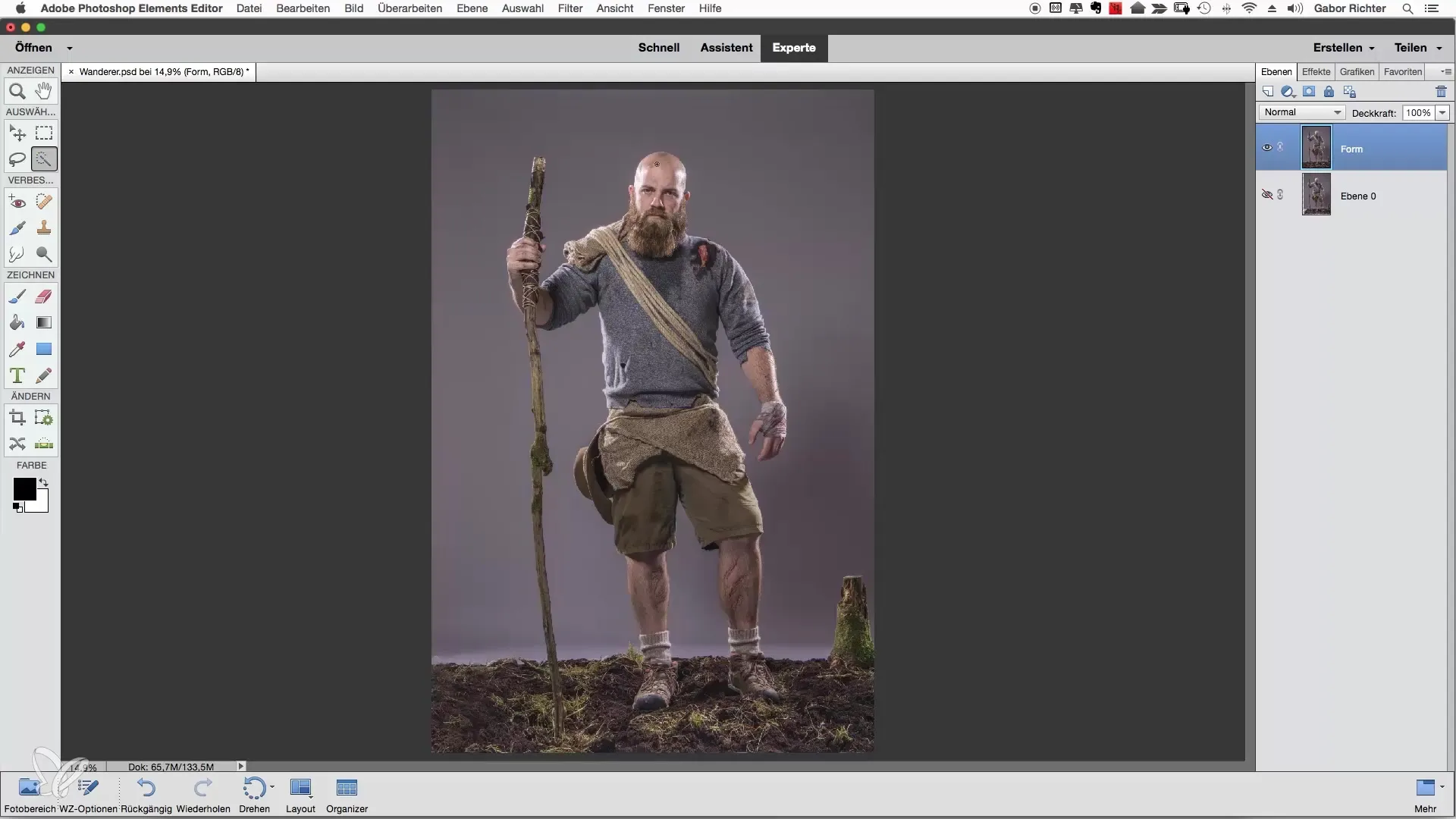
3. Förstora vyn
För att kunna arbeta mer noggrant, zooma in på det område som du väljer. När du ser detaljerna bättre kan du justera konturerna mer exakt.
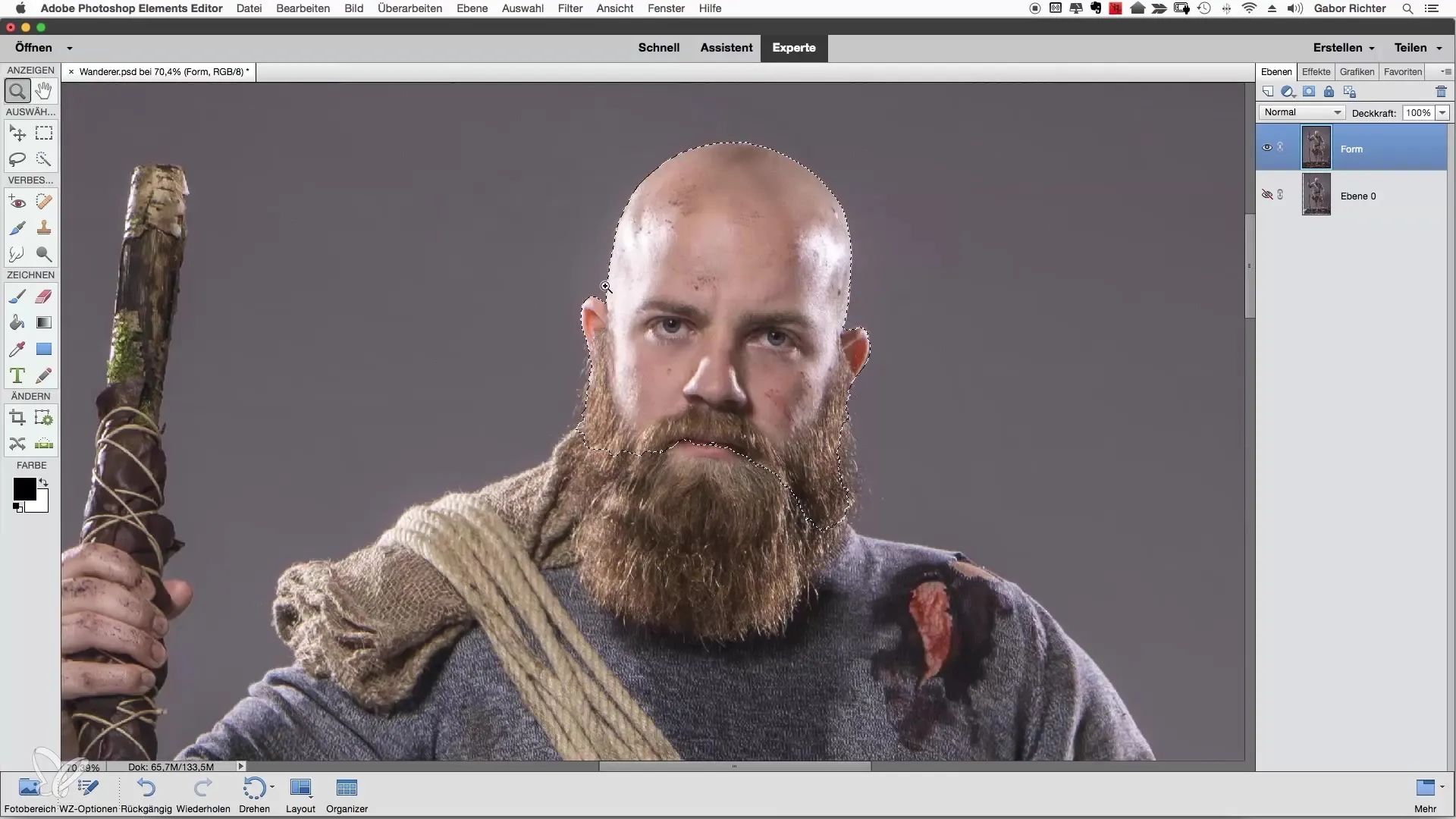
4. Välj inre områden
Istället för att omedelbart välja bakgrunden, fokusera först på de inre områdena av objektet. Det visar sig ofta vara enklare att separera bakgrunden från de inre delarna.
5. Välj små områden
Undvik att välja stora ytor på en gång. Börja hellre med små områden och arbeta dig fram steg för steg. Om du är missnöjd med resultatet kan du gå tillbaka i små steg och göra justeringar.
6. Ta bort oönskade områden
Om du av misstag målar utanför det önskade urvalet, tryck på ALT-tangenten. Med ALT-tangenten sätts verktyget i minusläge, vilket gör att du kan ta bort oönskade områden.
7. Finjustera urvalet
Förminska penselns storlek på snabbvalsverktyget till ungefär 40 till 50 pixlar och arbeta vidare med de områden som du vill välja. Kom ihåg att vara tålmodig och arbeta noggrant för att uppnå de bästa resultaten.

8. Aktivera automatisk förbättring
Aktivera funktionen "automatisk förbättring" för att säkerställa att Photoshop automatiskt optimerar konturerna medan du gör ditt urval. Denna funktion hjälper till att förbättra otydliga kanter.
9. Välj bakgrunden
Efter att du har valt de inre områdena kan du nu börja välja bakgrunden. Det kan bli knepigt, särskilt i komplexa bildområden. Sök specifikt efter de områden som du vill ta bort.
10. Sista justeringar
Använd zoom för att kontrollera konturerna igen och korrigera eventuella fel. Var också uppmärksam på små detaljer som hår eller andra fina strukturer som är viktiga för ett naturligt resultat.
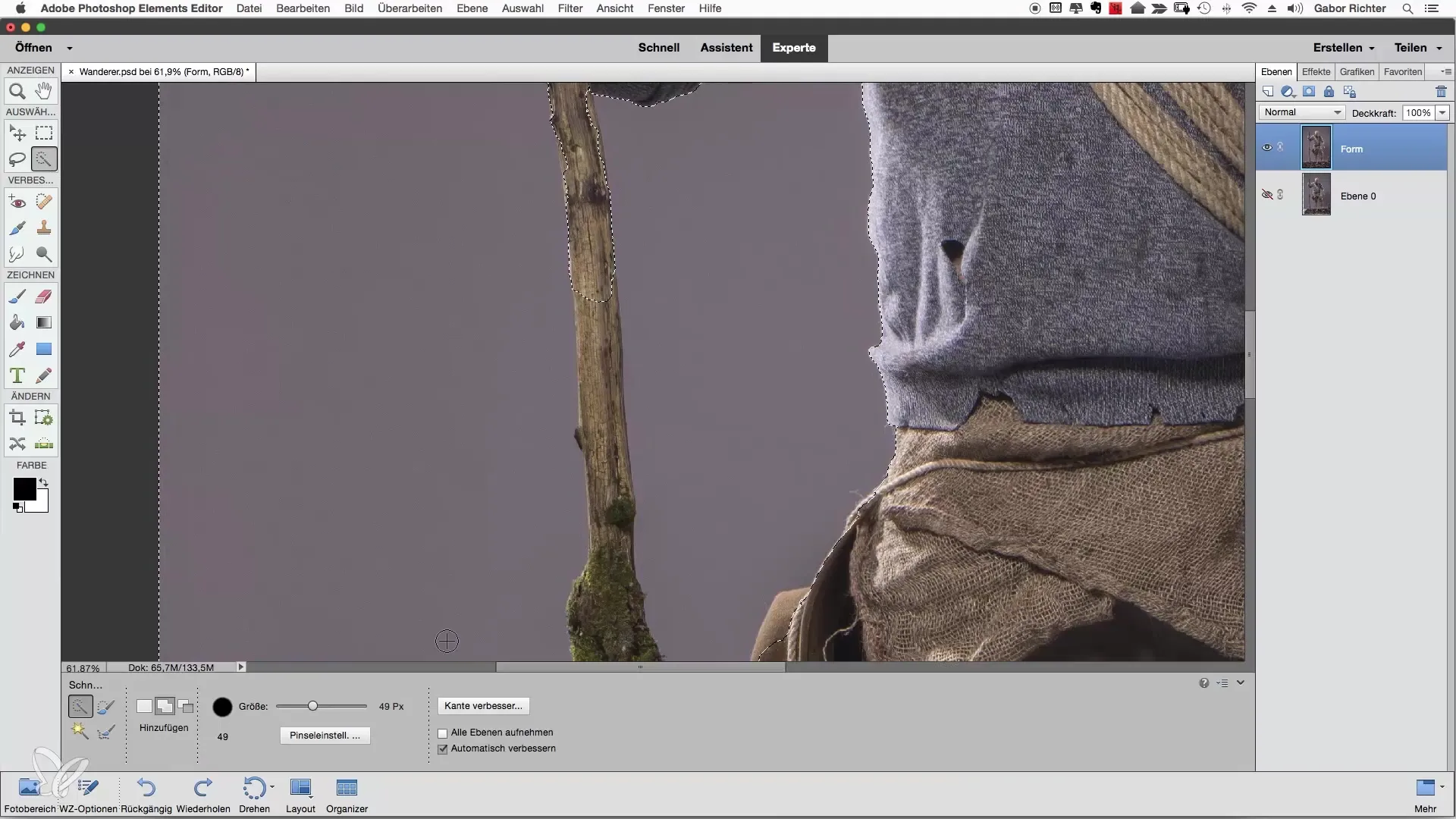
11. Kontroll av urvalet
Kontrollera hela urvalet och se till att du är nöjd med resultatet. Om allt ser bra ut kan du nu spara urvalet eller använda det för vidare redigering.
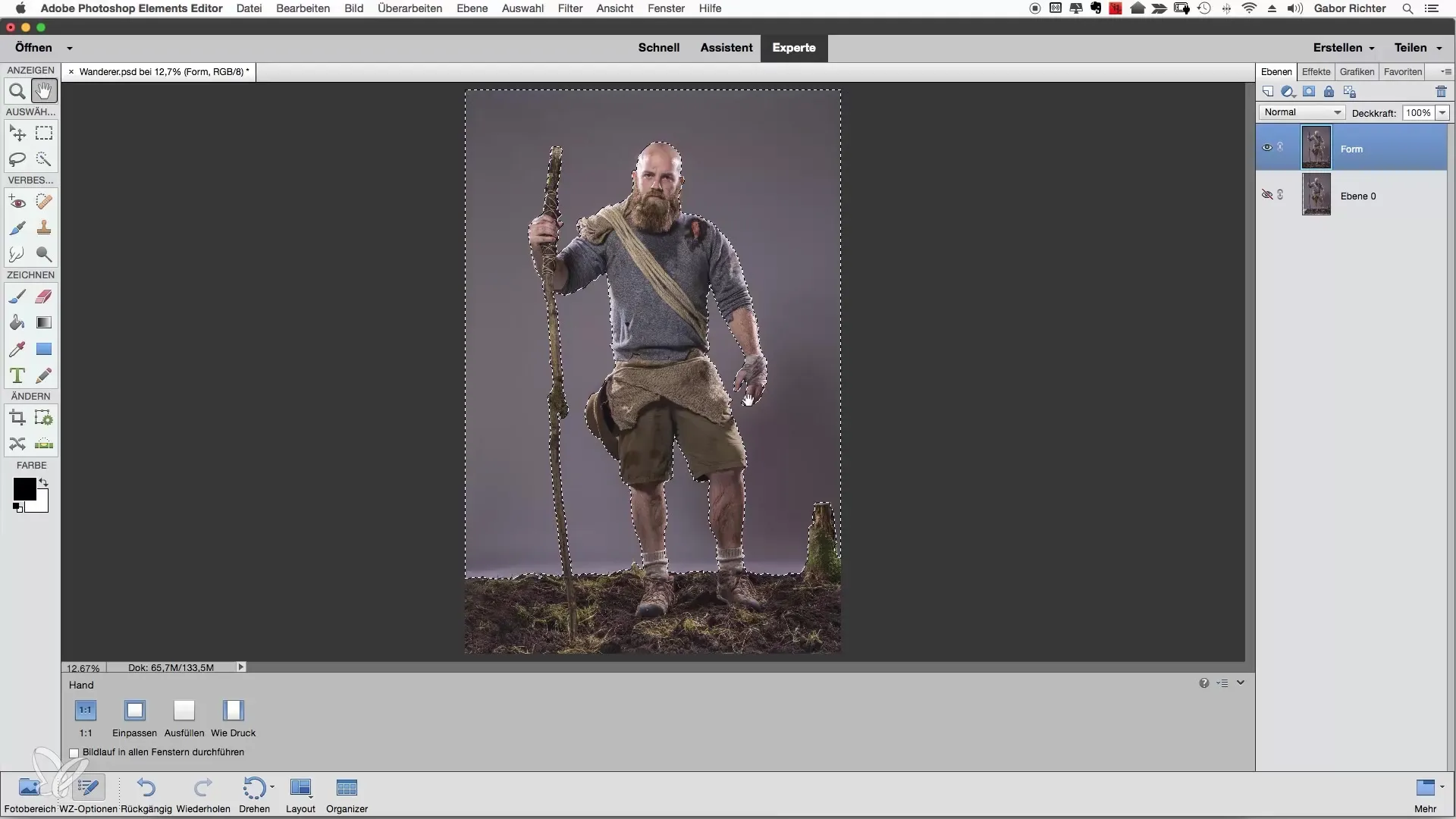
Sammanfattning – Friläggning av en vandrande i Photoshop Elements
I denna guide har du lärt dig stegen för att frilägga en vandrande med hjälp av snabbvalsverktyget i Photoshop Elements. Viktigt är den noggranna urvalningen av de inre områdena, användningen av ALT-tangenten för att ta bort oönskade områden och aktiveringen av funktionen "automatisk förbättring" för rena konturer. Tålamod vid urvalet leder i slutändan till de bästa resultaten.
Vanliga frågor
Hur fungerar snabbvalsverktyget?Snabbvalsverktyget känner automatiskt av konturerna när du sveper med musen över bilden.
Varför ska jag välja de inre områdena först?Det är enklare att välja de inre områdena först innan du redigerar bakgrunden.
Hur kan jag ta bort oönskade områden från urvalet?Håll ned ALT-tangenten för att aktivera minusläget för snabbvalsverktyget och ta bort oönskade områden.
Vad är funktionen "automatisk förbättring"?Denna funktion optimerar kanterna på din urval för att uppnå bättre resultat.
Varför är tålamod viktigt vid friläggning?En tålmodig metod ger mer exakta och rena resultat, särskilt i komplexa bildområden.


